Поправете Fallout 4 Script Extender, който не работи в Windows 10
Fallout 4 Script Extender , понякога известен като F4SE или FOSE , е помощна програма, която подобрява възможностите за скриптиране на Fallout 4 . Много малко хора обаче знаят за това разширение. Въпреки това напоследък бяха получени няколко случая на F4SE , който не работи. (F4SE)Казва се, че програмата се срива при опит за стартиране или показва празен екран за дълго време, преди да се срине. Този проблем може да се дължи на различни фактори. В резултат на това създадохме ръководство стъпка по стъпка, което да ви помогне да инсталирате F4SE на вашия компютър и да отстраним проблема с F4SE(F4SE) .

Как да коригирате Fallout 4 Script Extender, който не работи в Windows 10(How to Fix Fallout 4 Script Extender Not Working on Windows 10)
Проучихме проблемите, които причиняваха затрудненията, като най-разпространените от тях са дадени по-долу.
- Актуализации(Updates) : Повечето разработчици на игри не харесват модификациите на трети страни, поради което се стремят да ги пазят от всяка актуализация. Възможно е Creation Club да е надграден и сега да ви блокира да използвате F4SE . В резултат на това е силно препоръчително актуализирането на програмата F4SE .
- Защитна стена(Firewall) : Защитната стена на Windows(Windows Firewall) понякога може да попречи на някои приложения да се свързват с интернет. Тъй като програмата трябва да осъществява комуникация със сървърите по време на стартиране, това може да причини проблеми.
- Конфликтен мод(Conflicting Mod) : Възможно е също така модовете, които сте инсталирали, да се сблъскват със сложността на F4SE , защото са стари или счупени. Освен това, ако версиите на мода и F4SE(F4SEs) са еднакви, програмата може да има проблеми.
- Съвместимост(Compatibility) : Тъй като програмата може да има затруднения с вашата операционна система понякога, винаги е добра идея да стартирате инструмента за отстраняване на неизправности при съвместимостта на приложенията и да я оставите да избере оптималните настройки за вас.
- Плъгини(Plugins) : Плъгините за приложения може да са повредени или остарели, което води до проблема. Ако ги изтриете, програмата автоматично ще ги замени.
- Липсващи файлове(Missing File) : Възможно е някои важни файлове да липсват в играта, което създава проблем при стартиране. Всички файлове на играта трябва да присъстват, за да работят правилно всички аспекти на играта.
Метод 1: Актуализирайте приложението F4SE(Method 1: Update F4SE application)
Ако имате проблеми с приложението Fallout 4 Script Extender , опитайте да го надстроите, за да видите дали може да се върне към нормалното. Повечето създатели на игри не позволяват модификация на трети страни за своите игри. В резултат на това те се опитват да запазят приложения като F4SE извън всяка актуализация на играта. Възможно е Creation Club да е надграден и сега да блокира достъпа ви до програмата F4SE . Ако F4SE не работи за вас, трябва да го надстроите. Като резултат:
1. Изтеглете най-новата версия на F4SE от уебсайта на Gamepressure(Gamepressure website) .

2. Отидете до местоположението на инсталационната папка на Fallout, извлечете f4se_1_10_120.dll . Числата може да се променят в зависимост от версиите, f4se_loader.exe и f4se_steam_loader.dll . По-долу(Below) е даден пример за пътека за местоположение във Fallout 4 .
C:\Program Files (x86)\Steam\SteamApps\common\Fallout 4\

3. Стартирайте файла f4se_loader.exe , който току-що копирахте в папката, за да стартирате играта.
Забележка:(Note:) Ако бъдете помолени да замените някакви файлове при копиране, направете го.
Метод 2: Стартирайте F4SE като администратор(Method 2: Run F4SE as Administrator)
F4SE не е в състояние да се изпълни ефективно в много случаи поради строги протоколи, наложени от UAC . Тъй като F4SE използва скриптове, те изискват по-високи разрешения, за да функционират. Ако не стартирате софтуера с администраторски права, можете да срещнете този проблем.
1. Отидете на основния изпълним файл на F4SE , щракнете с десния бутон върху него и изберете Изпълни като администратор(Run as administrator) .

Разделът за съвместимост също ви позволява да настроите софтуера да работи винаги с администраторски права. Следвайте стъпките по-долу, за да направите това.
1. Щракнете с десния бутон върху изпълнимия файл(executable file) на играта .
2. Щракнете върху Свойства(Properties) .

3. Отидете в раздела Съвместимост(Compatibility tab) и отметнете опцията Стартиране на тази програма като администратор(Run this program as an administrator) .

4. Накрая щракнете върху Apply > OK , за да запазите промените.
След като имате администраторски достъп, проверете дали проблемът е решен за постоянно.
Прочетете също: (Also Read:) Коригирайте модификациите на Fallout 4, които не работят(Fix Fallout 4 Mods Not Working)
Метод 3: Деактивиране на конфликтни модификации
Модификациите за Fallout позволяват на играчите да правят както малки, така и големи промени в играта с отворен свят. Въпреки това, тъй като някои модификации са остарели или нефункционални, те могат да се сблъскат със сложността на F4SE , което води до това, (F4SE)че F4SE(F4SE) не работи на Windows 7 , 8 или 10. Също така, ако модът и програмата F4SE имат същия номер на версия, това може да причини проблеми с приложението. В резултат на това всеки мод, който се сблъсква, ще бъде деактивиран.
1. Отворете приложението Nexus Mod Manager .

2. Щракнете с десния бутон върху мод(Mod) , който не се поддържа от NMM и трябва да се приложи с F4SE .
3. Деактивирайте мода(mod) един по един и след това опитайте да стартирате играта, след като всеки от тях е бил деактивиран.
Ако играта стартира, след като деактивирате определен мод, това означава, че този мод е източникът на спора. Проверете дали проблемът продължава след актуализиране на мода(Mod) . Ако модът(Mod) продължава да създава проблеми, изключете го, докато проблемът не бъде разрешен от създателите(Mods) на модификациите .
Метод 4: Изтриване на приставки F4SE(Method 4: Delete F4SE Plugins)
Плъгините на приложението може да са повредени или остарели, което води до проблема. Fallout 4 Script Extender няма да работи на Windows 10 , ако плъгините F4SE(F4SE) са стари или повредени. Този раздел изисква да изтриете проблемните плъгини от F4SE . Ако ги изтриете, програмата автоматично ще ги замени. Ще премахнем тези плъгини, които ще бъдат автоматично заменени по-късно.
1. Отворете инсталационната папка на Fallout 4(Fallout 4 installation folder) , която често се намира в дадения път(path) за местоположение .
C:\Program Files (x86)\Steam\SteamApps\common\Fallout 4\Data\F4SE\Plugins

2. Изтрийте всички файлове и папки(files and folders) в папката Plugins .
3. Сега изтеглете и инсталирайте Fallout 4 Script Extender , както е показано в Метод 1(Method 1) .
4. И накрая, инсталирайте отново всички модификации за разширител на скриптове Fallout 4(Fallout 4 script extender Mods) .
Прочетете също: (Also Read:) Коригиране на Fallout 76, прекъснат от сървъра(Fix Fallout 76 Disconnected from Server)
Метод 5: Стартирайте инструмента за отстраняване на неизправности при съвместимост(Method 5: Run Compatibility Troubleshooter)
Възможно е програмата да има проблеми с вашата операционна система. В редки случаи Fallout 4 Script Extender ( F4SE ) изобщо няма да работи, което предполага, че е несъвместим с вашия компютър. Стартирането на инструмента за отстраняване на неизправности в съвместимостта на приложението и оставянето му да определи най-добрите настройки за вас може да коригира проблема с f4se не работи. Следвайте дадените стъпки, за да направите това.
1. Отидете в инсталационната папка(installation folder) за играта.
2. Щракнете с десния бутон върху f4se_loader.exe и изберете Properties .
3. Изберете раздела Съвместимост(Compatibility) .

4. Изберете Стартиране на инструмента за отстраняване на неизправности при съвместимост(Run Compatibility Troubleshooter) .

Windows вече сам ще намери идеалните настройки за вашата машина. Ако проблемът е разрешен, тествайте тези настройки и ги приложете.
Метод 6: Проверете целостта на файловете(Method 6: Verify Integrity of Files)
Игровите(Game) файлове, като мод, са потенциален източник на проблема F4SE . Възможно е в играта да липсват ключови файлове, които са необходими за правилното функциониране на играта в някои ситуации. В резултат на това ще проверяваме файловете на играта в тази фаза. Прочетете нашето ръководство за това как да проверите целостта на игровите файлове в Steam(How to Verify Integrity of Game Files on Steam) , за да направите същото.

Прочетете също: (Also Read:) Коригиране на грешка на Fallout 3 Ordinal 43 Not Found(Fix Fallout 3 Ordinal 43 Not Found Error)
Метод 7: Предоставяне на достъп до защитна стена(Method 7: Grant Firewall Access)
Естествено е, че няма да можете да стартирате F4SE, ако защитната стена на Windows(Windows Firewall) ви пречи да го направите. На този етап ще разрешим на програмата да преминава през защитната стена на Windows . (Windows Firewall)Така че, следвайте тези стъпки, за да коригирате проблема с F4SE , като предоставите достъп до защитната стена(Firewall) .
1. Натиснете едновременно Windows + I keys , за да отворите Настройки(Settings) .
2. Изберете Актуализации и сигурност(Updates & Security) от менюто Настройки.

3. В левия панел изберете опцията Защита на Windows(Windows Security) .
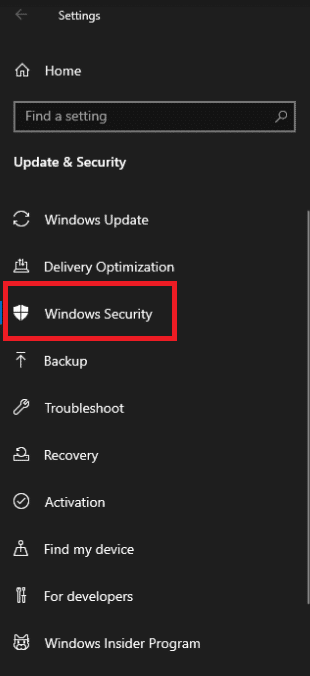
4. Изберете Защитна стена и мрежова защита(Firewall & Network Protection) от менюто Защита на Windows.

5. Изберете Разрешаване на приложение през защитна стена(Allow an app through firewall) .

6. Предоставете достъп до всички програми, свързани с Fallout4, както в частни(Private) , така и в публични(Public) мрежи, като щракнете върху Промяна на настройките(Change Settings) .
7. Щракнете върху OK , след което рестартирайте играта, за да видите дали проблемът остава.
Препоръчва се:(Recommended:)
- 10 най-добри приложения за отразяване на екрана за Android към Roku(10 Best Screen Mirroring App for Android to Roku)
- Как ръчно да добавите игра към GeForce Experience(How to Manually Add Game to GeForce Experience)
- Как да инсталирате Minecraft Texture Packs на Windows 10(How to Install Minecraft Texture Packs on Windows 10)
- Поправете грешка в League of Legends Directx в Windows 10(Fix League of Legends Directx Error in Windows 10)
Надяваме се, че сте намерили тази информация за полезна и че сте успели да разрешите неработещия проблем с Fallout 4 Script Extender . Моля(Please) , уведомете ни коя техника е била най-полезна за вас. Моля(Please) , използвайте формата по-долу, ако имате въпроси или коментари.
Related posts
Поправете грешка в скрипта на OneDrive в Windows 10
Поправете черен фон на работния плот в Windows 10
Коригирайте компютъра да не преминава в спящ режим в Windows 10
Поправете, че Alt+Tab не работи в Windows 10
Поправете прозореца на хоста на задачата, който предотвратява изключване в Windows 10
Коригирайте Microsoft Edge, който не работи в Windows 10
Поправете спулера за печат, който продължава да спира в Windows 10
Поправете грешки в спулера на принтера в Windows 10
Коригирайте телеметрията за съвместимост с Microsoft при висока употреба на диск в Windows 10
Как да поправите, че принтерът не реагира в Windows 10
Отстранете проблема с общ PnP монитор в Windows 10
Поправете Невъзможност за инсталиране на DirectX на Windows 10
Поправете CD/DVD устройство, което не е открито след надстройка до Windows 10
Поправете интегрираната уеб камера, която не работи в Windows 10
Коригирайте Spotify, който не се отваря в Windows 10
Как да поправите повреден регистър в Windows 10
Как да поправите BOOTMGR липсва в Windows 10
Поправете грешка при изключена връзка с мултимедия в Windows 10
Поправете проблема с мигането на курсора в Windows 10
Поправете липсата на икона на работния плот в Windows 10
